Показать содержание статьи
Серийный номер, или S/N — уникальный код, который производитель присваивает каждому устройству. Этот идентификатор необходим для обращения в сервисный центр по гарантии, подтверждения подлинности лэптопа, а также для поиска подходящих драйверов. В этой статье мы рассмотрим все доступные методы, как узнать серийный номер ноутбука — от простого визуального осмотра до использования системных команд.
Физический осмотр ноутбука и документов
Проще всего найти серийный номер, внимательно осмотрев само устройство и его комплектующие. Производители почти всегда оставляют эту информацию на видном месте, чтобы упростить идентификацию техники.
Чаще всего заветный код находится на наклейке на нижней панели корпуса. Следует искать маркировку с надписями «Serial Number», «S/N» или просто «SN». Большинство брендов, включая Acer, Lenovo и Huawei, размещают идентификатор именно там. Если на корпусе наклейки нет или она стерлась, стоит проверить другие места. У моделей со съемным аккумулятором номер может скрываться под ним — для этого потребуется выключить лэптоп и отсоединить батарею.
Помимо самого устройства, полезно изучить его комплект поставки. Серийный номер обязательно дублируется на заводской коробке, как правило, на этикетке со штрихкодом. Не стоит пренебрегать и документацией — загляните в гарантийный талон или инструкцию, ведь там тоже может содержаться необходимая информация. Таким образом, физический осмотр — это первый и самый очевидный шаг, который часто позволяет решить задачу за пару минут
Программные способы в Windows
Когда наклейки стерлись, а коробка давно утеряна, на помощь приходят встроенные инструменты операционной системы. Windows позволяет получить нужную информацию несколькими способами, не требуя установки сторонних приложений.
Наиболее быстрый метод — использовать Командную строку. Для этого нужно открыть диалог «Выполнить» комбинацией клавиш Win + R, ввести cmd и нажать Enter. В черном окне терминала остается набрать команду wmic bios get serialnumber и подтвердить действие. Система мгновенно отобразит серийный номер BIOS, который в подавляющем большинстве случаев совпадает с номером устройства. Аналогичную операцию можно проделать и через PowerShell, используя команду Get-WmiObject -Class Win32BIOS | Select-Object SerialNumber.
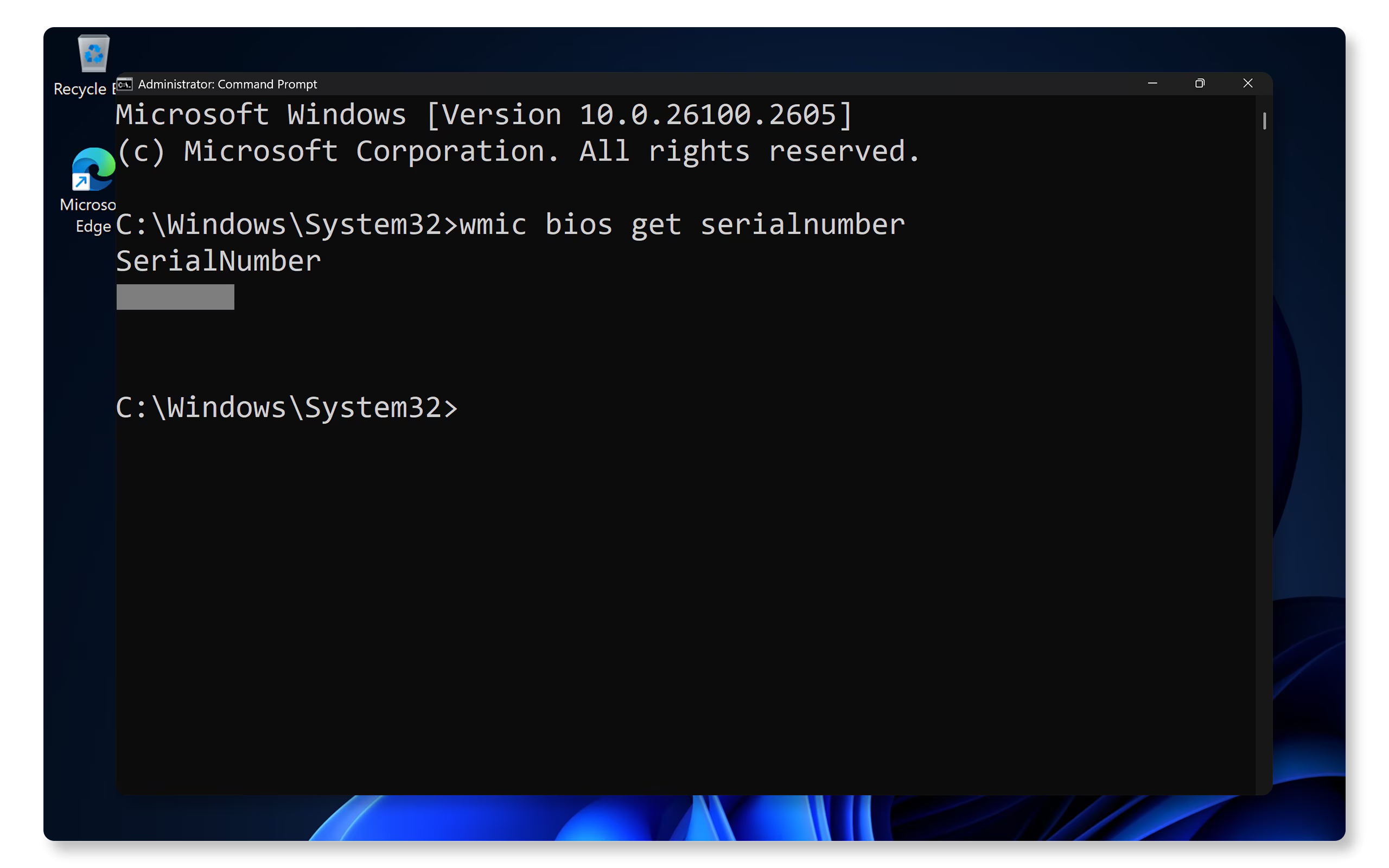
Для тех, кто предпочитает графический интерфейс, подойдут системные утилиты:
- Сведения о системе. Откройте меню «Пуск», введите в поиске «Сведения о системе» и запустите утилиту. Нужный идентификатор будет в одном из пунктов главного окна.
- Средство диагностики DirectX. Запустите его командой dxdiag через окно «Выполнить» (Win + R). Вся информация о системе, включая серийный номер, отобразится на первой вкладке.
Поиск номера в BIOS/UEFI
Этот способ можно считать универсальным, поскольку он не зависит от установленной операционной системы и работает на любом ноутбуке. Информация о серийном номере «зашита» в базовую систему ввода-вывода — BIOS или ее более современный аналог UEFI.
Чтобы попасть в это меню, необходимо перезагрузить ноутбук и в момент его включения нажимать определенную клавишу. Чаще всего это F2, F10, Del или Esc, но конкретная кнопка зависит от производителя устройства. Подсказка обычно появляется на экране на несколько секунд при старте системы. Оказавшись внутри, нужно найти раздел с названием «Main» или «System Information». Именно там, среди основных характеристик компьютера, будет отображаться его серийный номер
Важно помнить, что BIOS/UEFI — это центр управления низкоуровневыми настройками ПК. При работе в этом меню следует быть осторожным и не изменять параметры, назначение которых неизвестно. Тем не менее для простого просмотра информации этот метод безопасен и очень эффективен.
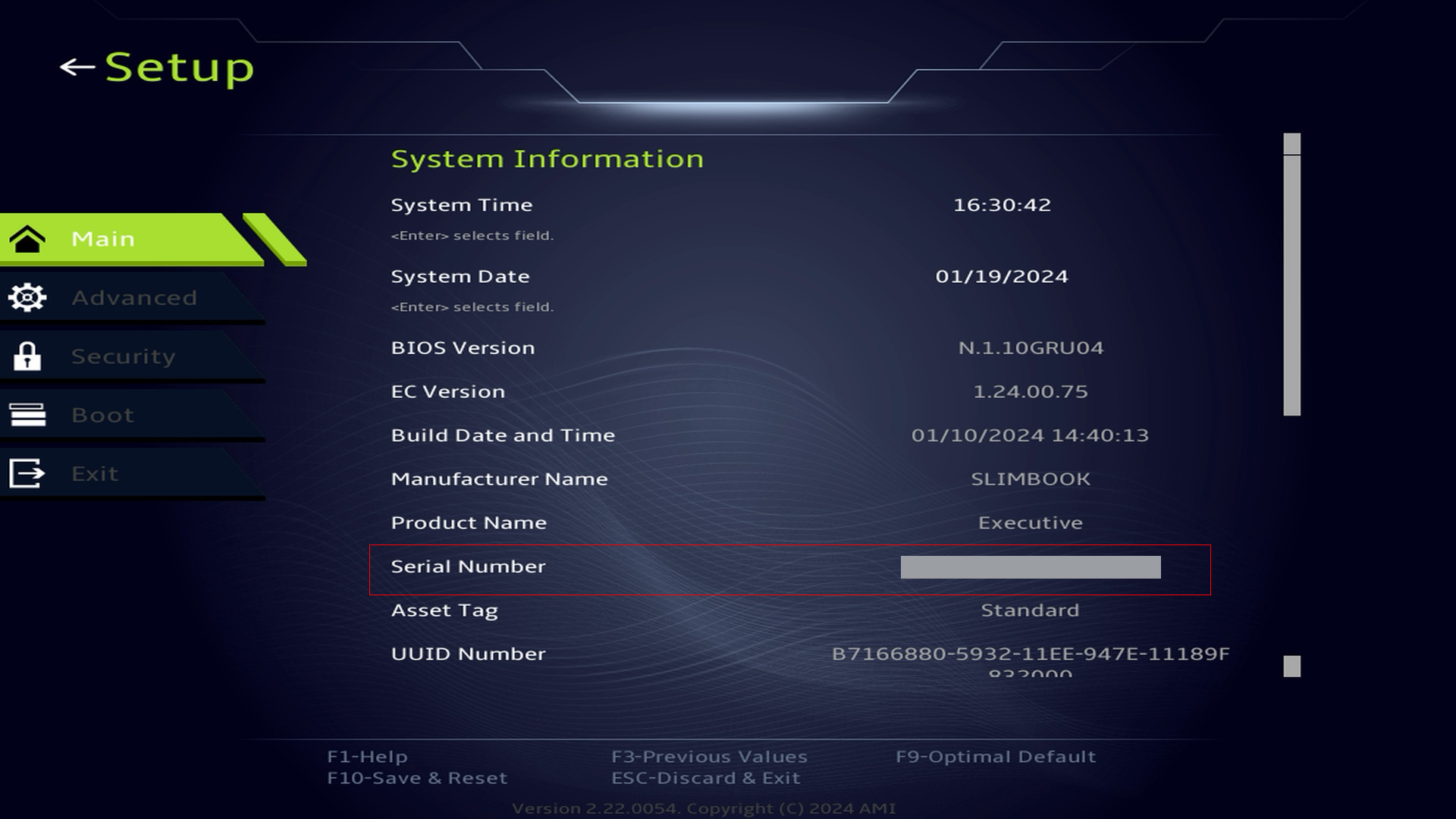
Фирменные утилиты от производителей
Многие крупные бренды разрабатывают собственные приложения для удобного управления своей техникой. Эти программы не только показывают подробные сведения об устройстве, но и помогают обновлять драйверы, проводить диагностику и настраивать различные параметры:
- Lenovo Vantage.
- Huawei PC ManagerPC Manager.
- HP Support Assistant.
- Dell SupportAssist.
Чтобы воспользоваться этим методом, достаточно скачать соответствующее приложение с официального сайта производителя и установить его. После запуска серийный номер, как правило, отображается на главном экране или в разделе с информацией о системе. Это удобный и многофункциональный инструмент для владельцев ноутбуков конкретных марок.
Рекомендуется после определения серийного номера ноутбука записать его и сохранить в надежном месте. Этот простой шаг значительно облегчит взаимодействие с сервисными центрами, поиск драйверов и подтверждение прав собственности на устройство в будущем.






















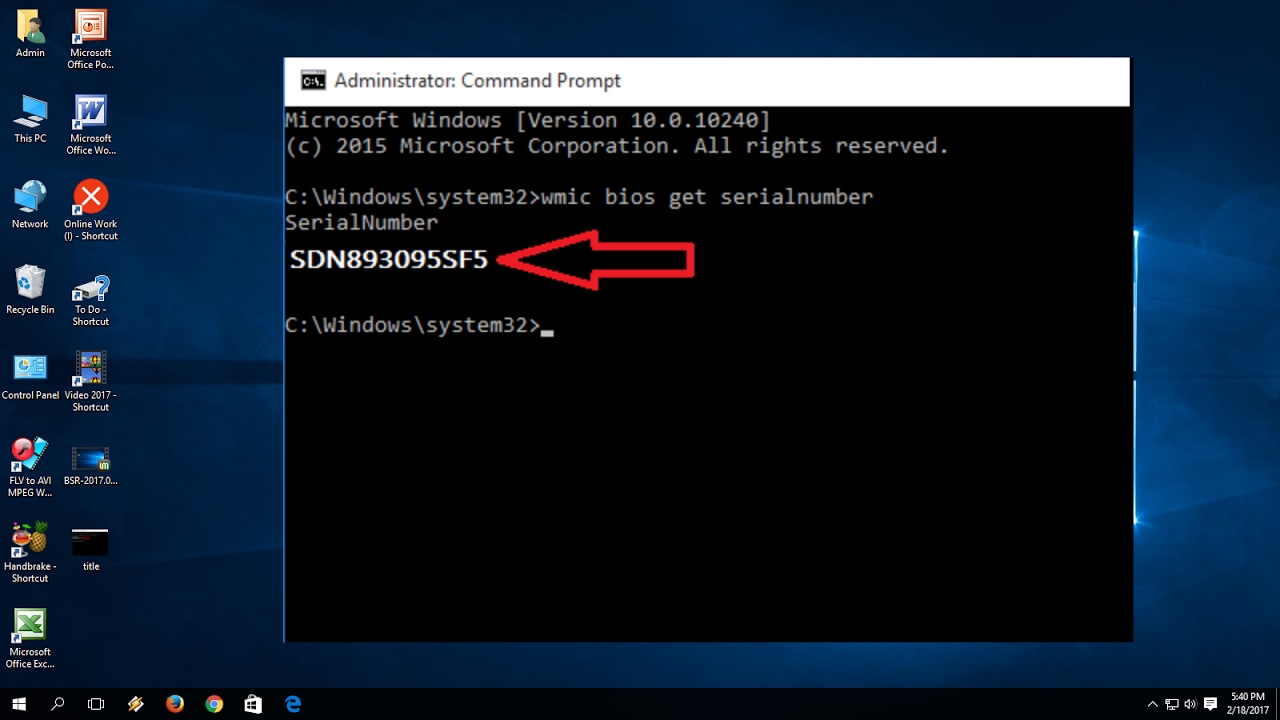




Авторизируйтесь через социальные сети